Вы можете указать PowerPoint автоматически воспроизводить музыку или другой звук, когда во время слайд-шоу появляется определенный слайд.
Есть несколько способов автоматически воспроизвести его, когда вы получите этот слайд в презентации:
-
Чтобы запустить звук сразу при отображении слайда во время презентации, используйте вкладку Средства воспроизведения звука.
-
Чтобы запустить звук после заданного интервала времени с задержкой , используйте параметры анимации.
Запуск звука в последовательности щелчков или немедленно
-
В режиме Обычный (для редактирования) щелкните значок аудио на нужном слайде.
-
На вкладке Средства воспроизведения аудиовыборов в группе Параметры звука выберите В последовательности нажатия или Автоматически в списке Пуск .
PowerPoint 2013:
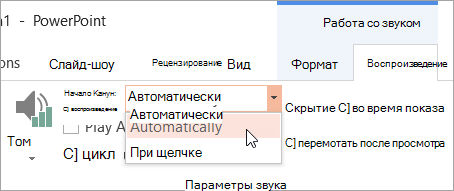
Более новые версии:
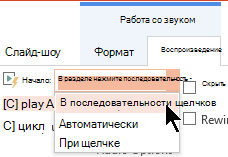
Функция последовательности щелчков доступна только в PowerPoint 2016 и более поздних версиях.
-
Чтобы проверить воспроизведение слайда, на вкладке Слайд-шоу нажмите С начала.
Напоминание: Для прослушивания звуковых файлов и музыки компьютер должен быть оснащен звуковой платой и динамиками.
Запуск звука после задержки
-
В режиме Обычный (для редактирования) щелкните значок аудио на нужном слайде.
-
На вкладке Анимация нажмите кнопку Добавить анимацию.
-
В группе Мультимедиа выберите пункт Воспроизвести.
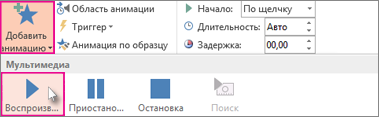
-
На вкладке Анимация нажмите кнопку Область анимации.
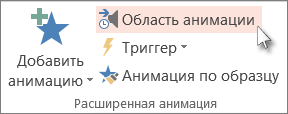
-
Открыв Область анимации, убедитесь, что слайды со звуковым сопровождением находятся в ее верхней части.
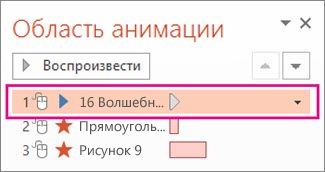
-
Щелкните значок со стрелкой вниз, расположенный справа от звукового клипа, а затем нажмите кнопку Параметры эффектов.
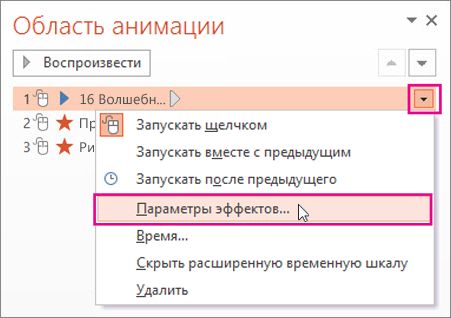
-
На вкладке Эффект в разделе Начало воспроизведения выберите пункт С начала.
-
В разделе Закончить выберите пункт После текущего слайда.
-
На вкладке Время в списке Начало выберите пункт С предыдущим.
-
Чтобы воспроизведение звука начиналось с небольшой задержкой, в поле Задержка нажмите стрелку вверх, чтобы увеличить задержку (в секундах), а затем нажмите кнопку ОК.

-
Чтобы проверить воспроизведение слайда, на вкладке Слайд-шоу нажмите С начала.
Напоминание: Для прослушивания звуковых файлов и музыки компьютер должен быть оснащен звуковой платой и динамиками.










